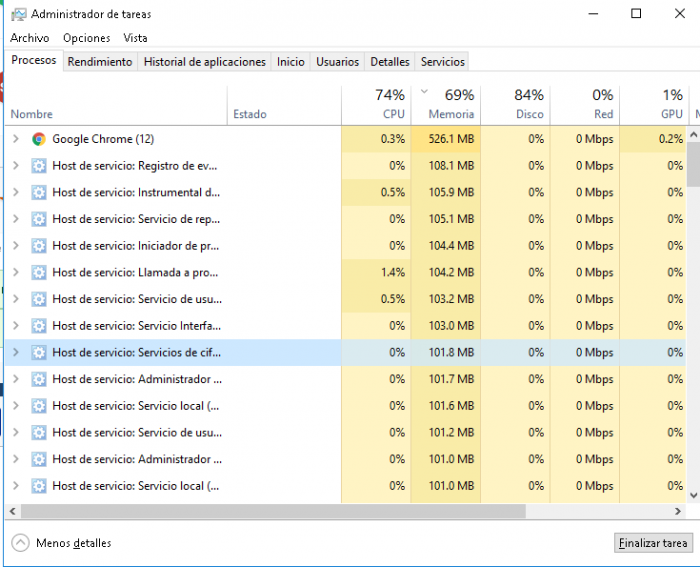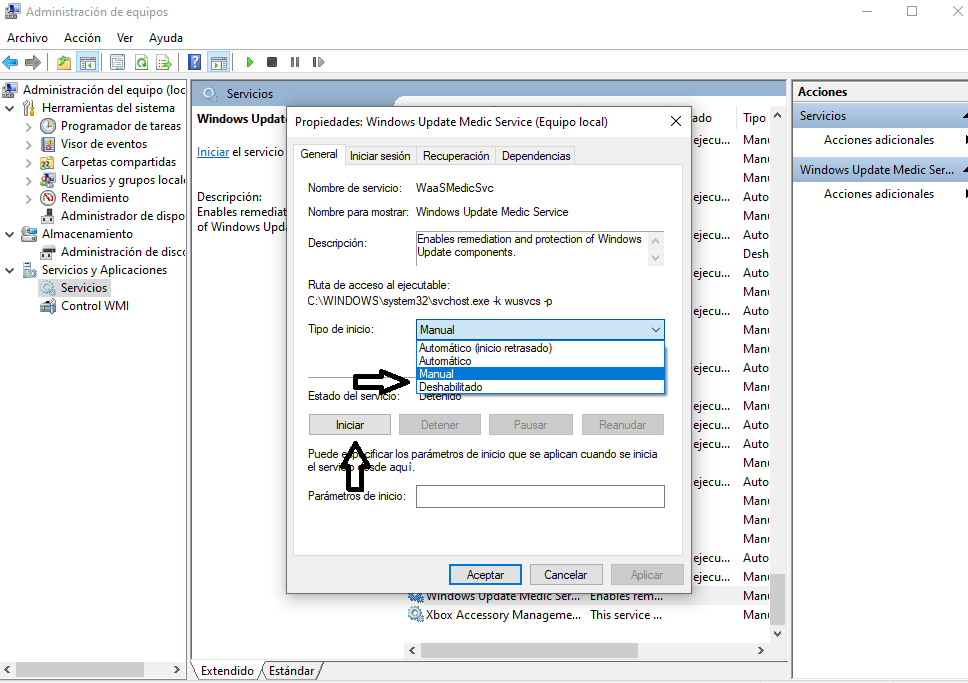svchost esta consumiendo mucha memoria de mi PC
AUTOR PREGUNTA #1
al encender mi pc los servicios se comiensan a usar memoria antes ase 2 meses antes de un formateo solo usaba como maximo 30 mg de almacenamiento pero si mi pc esta prendida 1 ora llega asta 200 pero solo 1 servicio entre todos los q ay llegan asta 30 mg ayuda no se q aser pieso q la mejor solucion seria formatear pero no quiero perder mis archivos respondan lo antes posibles
psdt : ya intente desabilitando windows update y otros servicios mas q los de youtube pensaban q era ademas no hay ningun virus ayuda
-
19 personas más tuvieron esta duda Yo también
Esto también te interesa!
PREGUNTAS SIMILARES
#2
Si Svchost está consumiendo mucha memoria, recuerda que su procedimiento viene dado por la función que cumple, en este caso es una herramienta que ayuda a alojar los servicios, es decir permite que un programa en el sistema operativo ejecute un trabajo en particular.
Ya que la mayoría de estos programas se ejecutan en segundo plano incluso cuando no has iniciado sesión esto genera un alto consumo de memoria RAM, por lo que te recomiendo ejecutar el siguiente procedimiento:
Identificar los procesos Svchost.exe mediante el Procesos Explorer
- Dirígete a la tienda de aplicaciones de confianza y descarga el programa Process Explorer de Microsoft. Desde aqui puedes ver todas sus opciones y también descargarlo de su pagina oficial:
Te lo dejo aqui también para descargar:
 ProcessExplorer.zip 1,91MB
26 Descargas
ProcessExplorer.zip 1,91MB
26 Descargas
- Ingresa ahora a los archivos Svchost y haces doble clic para que de manera automática se abra una ventana emergente, allí podrás observar los servicios que se encuentran en ejecución, así mismo podrás observar aquellas acciones que se encuentran repetidas y que son las que aumentan el consumo de memoria.
- El programa te permitirá ver el nombre descriptivo de cada archivo y con ayuda del mouse haces doble clic sobre este nombre hasta ver la opción “Eliminar” donde debes hacer clic.
- Después de eliminar los servicios duplicados procede a reiniciar tu PC.
Al aplicar este procedimiento se debería disminuir al máximo el consumo de la memoria Ram.
Ten en cuenta que los svchost son archivos muchas veces necesarios, controla lo que están ejecutando, y otra opción es que te amplies la memoria Ram para que tu equipo vaya mas ligero.
#3
No tienes por qué pensar en formatear tu PC para resolver este problema, ya que existen alternativas que puedes ejecutar para disminuir el consumo de memoria en el equipo, a continuación te explico lo que puedes hacer:
Debes intentar descargar actualizaciones de manera manual directamente desde el sitio web de Microsoft, para ello debes hacer lo siguiente:
Paso 1: Ingresa en el buscador de Windows y escribes “Administrador de equipo” o “Este equipo”dependiendo del sistema que tengas.
Paso 2: Luego debes presionar sobre la alternativa “Servicios y aplicaciones”
Paso 3: A continuación vas a pulsar en “Servicios”
Paso 4: Posteriormente te paras en Windows Driver Foundation y con el clic derecho presionas, se abrirá una ventana flotante donde vas a seleccionar “Propiedades”
Paso 5: Ahora veras una pantalla emergente y en la parte superior izquierda se observa la alternativa “General” presiónala.
Paso 6: Busca un pequeño rectángulo que debes presionar identificado como “Tipo de inicio”
Paso 7: Luego veras que se abre una pestaña donde debes seleccionar “Deshabilitado”
Paso 8: Para finalizar presionar en “Iniciar”
De esta manera podrás realizar manualmente las actualizaciones, cuando termines debes reiniciar el PC y repetir el procedimiento cambiando la alternativa “Deshabilitado” por “Habilitado”reiniciando nuevamente el equipo.
#4
Hola las respuestas que te han puesto son buenas, pero creo que te traigo aqui la solucion final a tu problema de ver muchos procesos y archivos svchost.exe rondando en tu equipo (y no eres el primero).
Lo primero entra aqui en el siguiente enlace porque esto es lo que va a solucionar tu problema, se realizó a fondo para detectar por qué te saltan tantos svchost.exe y aqui lo deja bastante claro el tema.
Como verás tienes 4 tareas que realizar:
- Realizar un análisis de virus
- Deshabilitar servicios svchost
- Vaciar los eventos registrados
- Solucionar problemas con Windows Update
Aqui te lo explica a fondo todo:
Solucionar svchost consume memoria PC Windows
Lo segundo es interesante también no olvidar mejorar el rendimiento de tu equipo, siempre es posible mejorarlo y en Windows 10 mas. Este completo Tutorial que es lo que te ayuda para poder optimizar y mejorar el rendimiento de tu PC Windows 10. Recomendado por mi al 100%:
Cómo mejorar y optimizar rendimiento de mi PC
Cómo acelerar y mejorar velocidad de arranque de mi PC
Y tampoco olvides hacer esto, te lo recomiendo:
VIDEO: "Cómo desactivar programas de inicio automático Windows 10"
VIDEO: "Cómo liberar memoria RAM en Windows 10, 8, 7"
#5
Mirar también en esta pregunta que lo solucionaron el problema en muchos casos:
Muchos procesos svchost exe abiertos Windows 10
Puedo también decirte que el servicio svchost.exe SIEMPRE va a estar iniciado dentro del sistema Windows. Sirve para ejecutar partes de programas que son también llamados archivos DLL.
¿Por qué son varios archivos svchost.exe ejecutandose a la vez en PC Windows? Esa pregunta es la que me hacia y esto es porque al partir este archivo al ejecutarse programas como actualizaciones de Windows, se está diversificando los errores en caso de colapso de algun servicio y todo eso.
Por lo que es normal que puedas ver muchos de estos servicios ejecutándose a la vez.
No me preocuparía de forma muy grande lo que si pasa es que afecta a la memoria RAM. Si es cierto que en algunos casos puede ser porque has cogido un virus o malware y te lo está colapsando, pero si tienes antivirus y antimalware y ves que no hay nada, como digo es algo normal del sistema y tendrás que controlar para que no te rompa el rendimiento.
Te recomiendo que pares Windows Update, porque eso da por saco en rendimiento que no veas. Mirate esto:
Parar instalacion actualizaciones automaticas Windows 10
Como pausar descarga de actualizaciones Windows 10
O también como te han dicho arriba para el servicio de Windows Update.